編輯:Android開發實例
android gradle 的插件終於把混淆代碼的task集成進去了,加上最近,android studio 用的是gradle 來構建項目, 下定決心把android gralde 構建項目的用戶指南全部看完, 讓不會用gradle 的人也用gradle構建android項目,讓打包(注意,打包和構建是兩碼事)多版本android不再痛苦。最後,題外話:珍惜生命,遠離ant....
Android Tools 主頁 ,大概是今年2月份發布 adt21.1 的時候,忽然在主頁發現了New Build System 原來是可以用gradle 來構建android項目,至於gradle是什麼(既然點擊進來看了應該都知道了吧。) 。然後,又看了一下RoadMap 那時候,還並不支持Proguard 打包,於是就沒看了。。。
最近,android studio 發布,終於gradle 0.4 也跟著出來了,於是,先把gradle 學了一遍,然後把Gradle Plugin User Guide也認真閱讀了一下,根據我的個人體驗,如果你對gradle 毫無了解就去看Gradle Plugin User Guide 可能很多地方都一頭霧水,但是並不妨礙你用gradle 打包android 應用,只是,出現問題,你就可能很頭疼。不過,本篇博文就是讓不會gradle 也能用上 gradle 打包android 程序,因為,我也不懂gradle,所以,我把我碰到的問題的解決方案都一一列出。
順便貼上官方為什麼使用gradle 的理由
首先我們學習幾個gradle 的腳步語法,掌握了這幾個語法,你就能非常簡單的用gradle構建打包android項目了。 首先,我們來看下一個最簡單android build.gradle
build.gradle
- buildscript {
- repositories {
- mavenCentral()
- }
- dependencies {
- classpath 'com.android.tools.build:gradle:0.4'
- }
- }
- apply plugin: 'android'
- android {
- compileSdkVersion 17
- }
英語的介紹都來自與 gradle官方文檔, 主要後邊的中文不是翻譯,是補充介紹。。
buildscript{}
Configures the build script classpath for this project. 說白了就是設置腳步的運行環境
repositories{}
Returns a handler to create repositories which are used for retrieving dependencies and uploading artifacts produced by the project. 大意就是支持java 依賴庫管理(maven/ivy),用於項目的依賴。這也是gradle 強力的地方。。。
dependencies{}
The dependency handler of this project. The returned dependency handler instance can be used for adding new dependencies. For accessing already declared dependencies, the configurations can be used. 依賴包的定義。支持maven/ivy,遠程,本地庫,也支持單文件,如果前面定義了
repositories{}maven 庫,使用maven的依賴(我沒接觸過ivy。。)的時候只需要按照用類似於com.android.tools.build:gradle:0.4,gradle 就會自動的往遠程庫下載相應的依賴。
apply plugin:
聲明構建的項目類型,這裡當然是android了。。。
android{}
設置編譯android項目的參數,接下來,我們的構建android項目的所有配置都在這裡完成。
首先我們學習幾個gradle 的腳步語法,掌握了這幾個語法,你就能非常簡單的用gradle構建打包android項目了。 首先,我們來看下一個最簡單android build.gradle。
build.gradle
- buildscript {
- repositories {
- mavenCentral()
- }
- dependencies {
- classpath 'com.android.tools.build:gradle:0.4'
- }
- }
- apply plugin: 'android'
- android {
- compileSdkVersion 17
- }
英語的介紹都來自與 gradle官方文檔, 主要後邊的中文不是翻譯,是補充介紹。。
buildscript{}
Configures the build script classpath for this project. 說白了就是設置腳步的運行環境
repositories{}
Returns a handler to create repositories which are used for retrieving dependencies and uploading artifacts produced by the project. 大意就是支持java 依賴庫管理(maven/ivy),用於項目的依賴。這也是gradle 強力的地方。。。
dependencies{}
The dependency handler of this project. The returned dependency handler instance can be used for adding new dependencies. For accessing already declared dependencies, the configurations can be used. 依賴包的定義。支持maven/ivy,遠程,本地庫,也支持單文件,如果前面定義了
repositories{}maven 庫,使用maven的依賴(我沒接觸過ivy。。)的時候只需要按照用類似於com.android.tools.build:gradle:0.4,gradle 就會自動的往遠程庫下載相應的依賴。
apply plugin:
聲明構建的項目類型,這裡當然是android了。。。
android{}
設置編譯android項目的參數,接下來,我們的構建android項目的所有配置都在這裡完成。
首先,你要安裝Gradle 1.6 並且,寫進系統的環境變量裡面,所有的命令都是默認你已經配好了gradle 的環境。而且,已經已經升級了android sdk 22
要用gradle構建你的有兩種方式:(build.gradle 放到項目目錄下)
個人推薦1,2 方法。。。。
一個android build.gradle 最基本基本文件
build.gradle
- buildscript {
- repositories {
- mavenCentral()
- }
- dependencies {
- classpath 'com.android.tools.build:gradle:0.4'
- }
- }
- apply plugin: 'android'
- dependencies {
- }
- android {
- compileSdkVersion 17
- buildToolsVersion "17"
- defaultConfig {
- minSdkVersion 8
- targetSdkVersion 17
- }
- sourceSets {
- main {
- manifest.srcFile 'AndroidManifest.xml'
- java.srcDirs = ['src']
- resources.srcDirs = ['src']
- aidl.srcDirs = ['src']
- renderscript.srcDirs = ['src']
- res.srcDirs = ['res']
- assets.srcDirs = ['assets']
- }
- instrumentTest.setRoot('tests')
- }
- }
接著在命令行cd 到項目目錄下
例如: cd e:\workplace\andoridGradle
如果你是第一次使用gradle 構建android項目建議你先使用gradle clean 把android gradle 插件,還有相關依賴包下載下來並且對環境進行初始化,如果出錯了,一般可能是下載超時,試多幾次即可,最後你會看到如下提示:BUILD SUCCESSFUL
The TaskContainer.add() method has been deprecated and is scheduled to be remove d in Gradle 2.0. Please use the create() method instead.
:clean UP-TO-DATE
BUILD SUCCESSFUL
Total time: 7.847 secs
完成以上的步驟,就可以正式使用gralde 構建你的android項目了。
然後使用gradle build 就完成了android 項目的構建了。如果,你是照著以上步驟走的話,你將會想項目目錄裡面看到一個build 的目錄,裡面就是用gradle 構建android項目的全部例如了,結構目錄看附錄。
最終打包的apk 就在build/apk 目錄下了。然後,你會發現,兩個apk 一個是 [項目名]-debug-unaligned [項目名]-release-unsigned
如果以上內容你都掌握的話,接下來就將詳細說說如何利用gralde 打包android apk。
上面說了一大堆東西,其實並不吸引人去使用gradle,如果只是構建項目的話,adt不是更合適嗎?如果,你看完以下內容還是這麼覺得的話,你就沒必要折騰gradle了。。。。。。
看附錄 默認輸出 release apk 是沒有簽名的,那麼我們需要簽名的很簡單,只需要在android{}裡面補充加上加上即可。完整build.gradle 請點擊我的gist
build.gradle
- signingConfigs {
- myConfig{
- storeFile file("gradle.keystore")
- storePassword "gradle"
- keyAlias "gradle"
- keyPassword "gradle"
- }
- }
- buildTypes{
- release {
- signingConfig signingConfigs.myConfig
- }
- }
然後,運行gradle clean gradle build ,這次在build/apk 你看到了多了一個[項目名]-release-unaligned, 從字面上面我就可以知道,這個只是沒有進行zipAlign 優化的版本而已。而[項目名]-release 就是我們簽名,並且zipAlign 的apk包了. ###打混淆包### 只需要在原來的基礎上加上,完整的proguad.gradle 代碼 build.gradle
- buildTypes{
- release {
- signingConfig signingConfigs.myConfig
- runProguard true
- proguardFile 'proguard-android.txt'
- }
- }
gradle clean
gradle build
現在來解釋一下上一節的問題,apk目錄下的兩個apk 的含義
為什麼產生了兩個apk?
默認的android gralde 插件定義了兩種apk 的類型debug, release,這兩種類型的詳細對比看附錄。
這個是android gralde 插件 buildTypes{} 方法產生的,默認配置好了兩個默認模板,當然你也可以修改,前面我們就是在修改默認的release 的配置,讓輸出release類型的的apk,具有簽名和混淆。
對於多渠道包,android 插件提供了一個名為Product Flavor{} 的配置,用於進行多渠道打包。
例如,我的android應用有海外版,和國內版本,而且這兩個版本的包名是不一樣的!!(我就舉兩個市場的例子安裝這個思路,你要打包100個不同的市場只是幾行代碼的事情。)。
你只需要在android{} 補充上
build.gradle
- productFlavors {
- playstore {
- packageName='com.youxiachai.androidgradle.playstore'
- }
- hiapk {
- packageName='com.youxiachai.androidgradle.amazonappstore'
- }
- }
然後gradle clean,gradle build,在build/apk 下面你會看到一堆的包,命名格式[項目名]-[渠道名]-release
僅此而已?
Product Flavor{} 不只是能改包名那麼簡單,還能夠對編譯的源碼目錄進行切換。
什麼意思? 不知道各位有沒有用過友盟做用戶統計,如果,你用的是分發渠道分析,你需要修改AndroidManifest.xml 添加上 <meta-data android:value="hiapk" android:name="UMENG_CHANNEL"/>
如果,你很多渠道,,然後你就會很痛苦,現在用gradle 就非常舒服,你只需要在android.sourceSets指定我們的渠道名就行,android gradle 插件,會自動打包!!!例如
build.gradle
- sourceSets {
- main {
- manifest.srcFile 'AndroidManifest.xml'
- java.srcDirs = ['src']
- resources.srcDirs = ['src']
- aidl.srcDirs = ['src']
- renderscript.srcDirs = ['src']
- res.srcDirs = ['res']
- assets.srcDirs = ['assets']
- }
- hiapk {
- manifest.srcFile 'hiapk/AndroidManifest.xml'
- }
- playstore {
- manifest.srcFile 'hiapk/AndroidManifest.xml'
- }
- instrumentTest.setRoot('tests')
- }
然後運行gradle clean,gradle build,省下的時間去喝杯咖啡,睡個覺什麼的都好。。。 ###外部依賴### android gradle 對於外部jar 包的應用支持maven/ivy 管理的包,也支持指定具體文件,前面已經在上文說過。上面演示的完整 build.gradle gist 裡面也有寫。你需要加上如下代碼即可: build.gradle
- dependencies {
- compile files('libs/android-support-v4.jar')
- }
至此,對於用android gradle 構建android應用程序,打包android 程序,所需要的所有知識,在以上已經說明,只要你是認真看上面文章的,對於,如何打依賴於android library project 的包,可以看附錄提供的那個德國人寫的例子,而對於build.gradle 裡面的代碼你需要把0.2, 改為0.4即可。至於用gradle 運行android test case部分的教程,個人感覺寫了也白寫(我寫過關於andorid 測試相關的文章,也錄制過視頻,所以有這個感覺。),估計不會有人關注,所以,如果你對用gradle 進行android test的話,可以看附錄裡面提供的官方gradle手冊。
對於這部分內容,你讀與不讀,並不影響你使用gradle 打包android 項目。至於讀了的好處就是你能夠更好的使用gradle。。
完整的Gradle Plugin User Guide 其中裡面有個錯誤是compile files('libs/android-support-v4.jar') 不是compile file('libs/android-support-v4.jar') 教程是基於android gradle0.3 ,在0.4中只是多了混淆打包,這塊已經在文中補充了。
一個德國人寫的Android-Gradle-Examples
dependencies{} 更多的介紹。
debug, release,這兩種類型的默認配置如下:
Property name Default values for debug Default values for release / other debuggable true false jniDebugBuild false false renderscriptDebugBuild false false renderscriptOptimLevel 3 3 packageNameSuffix null null versionNameSuffix null null signingConfig android.signingConfigs.debug null zipAlign false truedefaultConfig {} 配置參數列表
Property Name Default value in DSL object Default value versionCode -1 value from manifest if present versionName null value from manifest if present minSdkVersion -1 value from manifest if present targetSdkVersion -1 value from manifest if present packageName null value from manifest if present testPackageName null app package name + “.test” testInstrumentationRunner null android.test.InstrumentationTestRunner signingConfig null null runProguard false false proguardFile 'proguard-android.txt' or 'proguard-android-optimize.txt' 'proguard-android.txt' or 'proguard-android-optimize.txt'build 結構目錄
tree
- build/
- ├── apk
- ├── assets
- │ ├── debug
- │ └── release
- ├── classes
- │ ├── debug
- │ │ └── com
- │ │ └── example
- │ │ └── gradle
- │ └── release
- │ └── com
- │ └── example
- │ └── gradle
- ├── dependency-cache
- │ ├── debug
- │ └── release
- ├── incremental
- │ ├── aidl
- │ │ ├── debug
- │ │ └── release
- │ ├── dex
- │ │ ├── debug
- │ │ └── release
- │ ├── mergeAssets
- │ │ ├── debug
- │ │ └── release
- │ └── mergeResources
- │ ├── debug
- │ └── release
- ├── libs
- ├── manifests
- │ ├── debug
- │ └── release
- ├── res
- │ ├── all
- │ │ ├── debug
- │ │ │ ├── drawable-hdpi
- │ │ │ ├── drawable-mdpi
- │ │ │ ├── drawable-xhdpi
- │ │ │ ├── drawable-xxhdpi
- │ │ │ ├── layout
- │ │ │ ├── menu
- │ │ │ ├── values
- │ │ │ ├── values-sw720dp-land
- │ │ │ ├── values-v11
- │ │ │ └── values-v14
- │ │ └── release
- │ │ ├── drawable-hdpi
- │ │ ├── drawable-mdpi
- │ │ ├── drawable-xhdpi
- │ │ ├── drawable-xxhdpi
- │ │ ├── layout
- │ │ ├── menu
- │ │ ├── values
- │ │ ├── values-sw720dp-land
- │ │ ├── values-v11
- │ │ └── values-v14
- │ └── rs
- │ ├── debug
- │ └── release
- ├── source
- │ ├── aidl
- │ │ ├── debug
- │ │ └── release
- │ ├── buildConfig
- │ │ ├── debug
- │ │ │ └── com
- │ │ │ └── example
- │ │ │ └── gradle
- │ │ └── release
- │ │ └── com
- │ │ └── example
- │ │ └── gradle
- │ ├── r
- │ │ ├── debug
- │ │ │ └── com
- │ │ │ └── example
- │ │ │ └── gradle
- │ │ └── release
- │ │ └── com
- │ │ └── example
- │ │ └── gradle
- │ └── rs
- │ ├── debug
- │ └── release
- └── symbols
- ├── debug
- └── release
- 88 directories
吐槽一下。。。用ant腳本的(也許你沒有接觸過。。)。在以前你用ant 腳本打包apk的時候需要打包不同包名,你需要用ant 讀取AndroidManifest.xml 然後又正則匹配替換裡面packagename 參數。。雖然描述得過程很簡單,你真去寫的時候你就蛋疼了(對於一個ant外行人來說,個人感覺ant的學習曲線太陡峭了,如果是兩年前的我,可能還寫得出這樣的ant腳本(當年費了很大的功夫學習了一個多星期),不過,因為很少用到(後來知道maven了。。果斷放棄了ant,為什麼不在android使用maven? 因為,android 的maven 插件式非官方的,而且現在看來maven 的xml實在很復雜,看起來就頭疼))*
轉自:http://www.cnblogs.com/youxilua/archive/2013/05/20/3087935.html
 Android MediaPlayer(多媒體播放)
Android MediaPlayer(多媒體播放)
Android提供了許多方法來控制播放的音頻/視頻文件和流。其中該方法是通過一類稱為MediaPlayer。Android是提供MediaPlayer類訪問內置的媒體播放
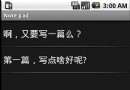 Android示例程序剖析之記事本(二:Android菜單)
Android示例程序剖析之記事本(二:Android菜單)
上一篇文章介紹了Android記事本示例程序一並進行了部分剖析,本文繼續通過記
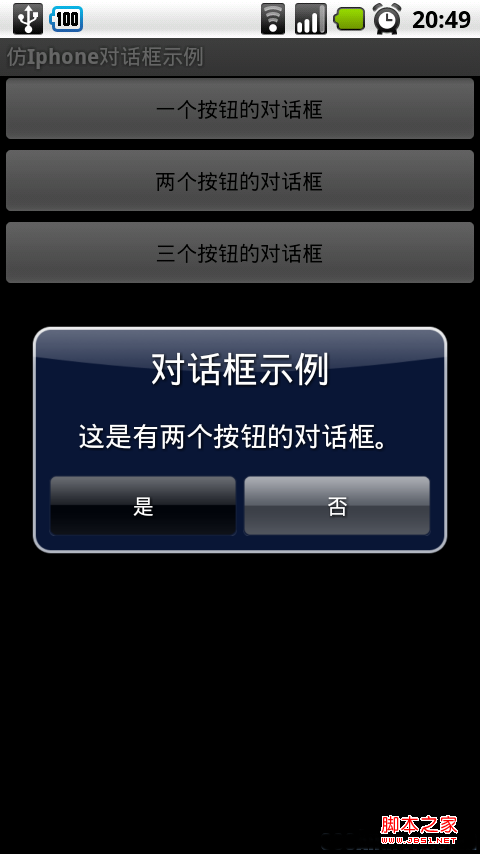 仿iPhone風格對話框(附件包含例子/jar包/jar包源碼)
仿iPhone風格對話框(附件包含例子/jar包/jar包源碼)
效果圖: 這個對框完全繼承、仿照AlertDialog,只是實現了自定義效果。另外,沒有實現setIcon,因為iphone中的對話框多數都沒有圖標。附件包含例
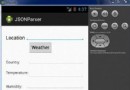 Android JSON解析器
Android JSON解析器
JSON代表JavaScript對象符號。它是一個獨立的數據交換格式,是XML的最佳替代品。本章介紹了如何解析JSON文件,並從中提取所需的信息。Android提供了四個